PPT要如何制作文字弹跳回弹的动画效果 幻灯片的字怎样弄出弹跳效果 ppt中想要给文字添加一个飞入动画,该怎么添加呢?下面我们就来看看ppt制作文字弹跳回弹效果的教程,需要的朋友可以参考下。
1、选择【插入】菜单——文本框——横排文本框
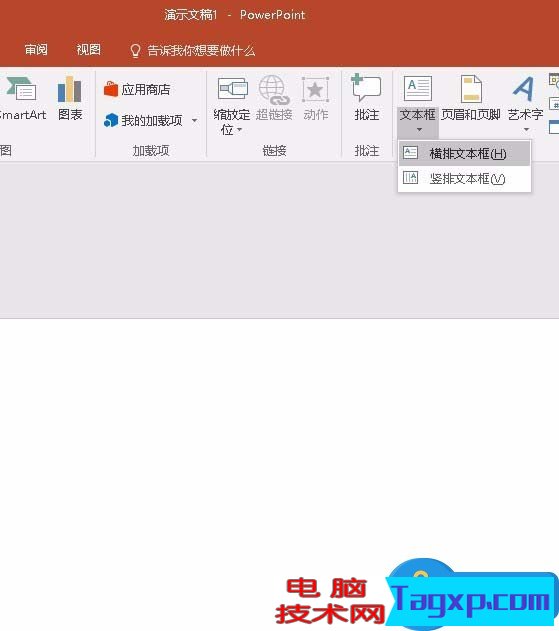
2、在编辑区插入文字
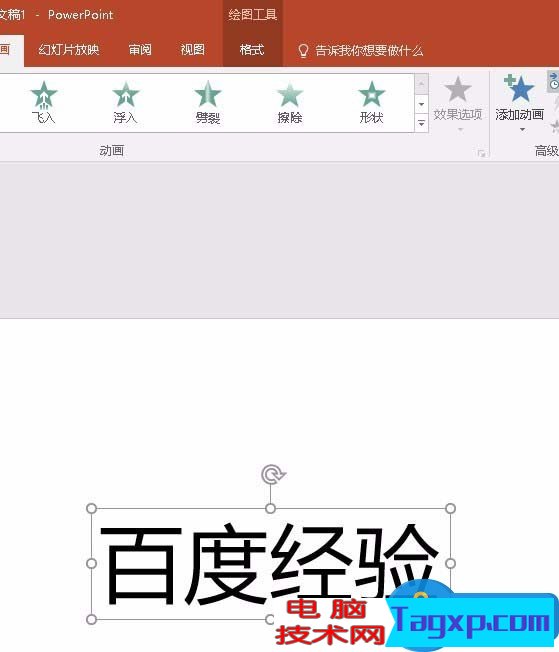
3、选择【动画】菜单——飞入
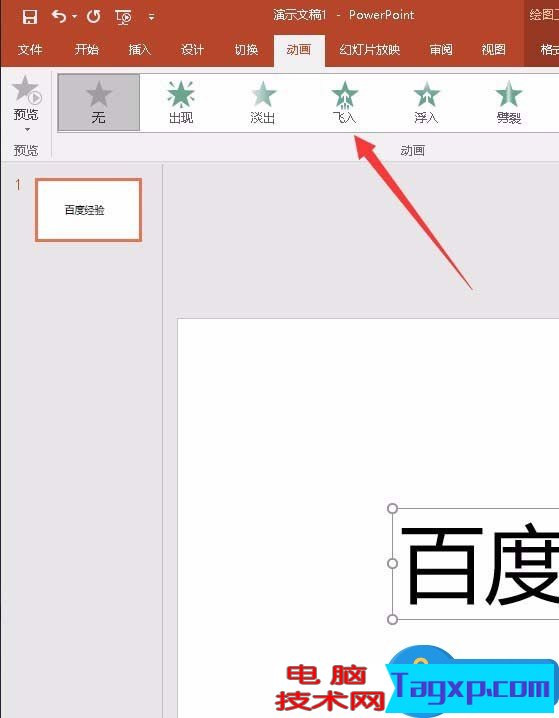
4、选择【动画】菜单——动画窗格
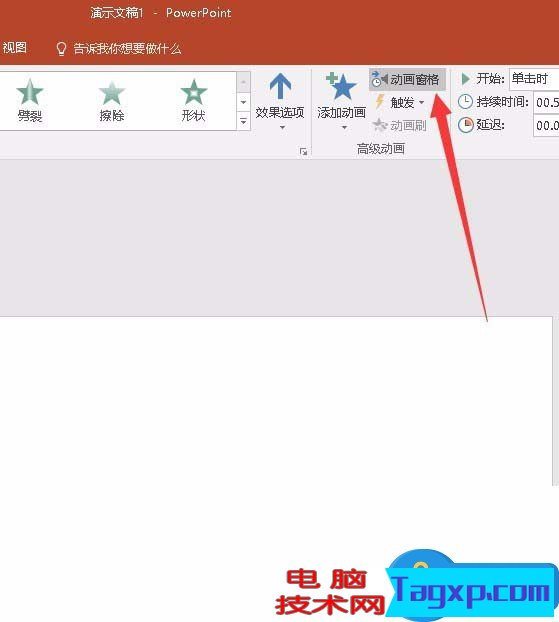
5、在【动画窗格】中,选择文本框列表项目,右键选择【效果选项】。
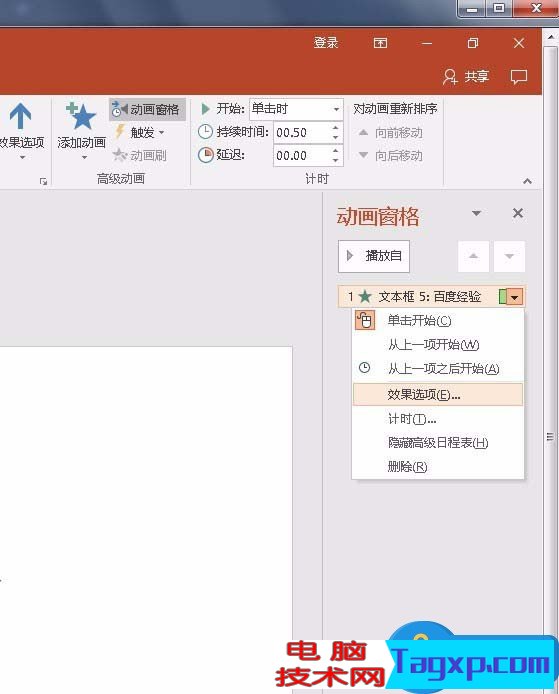
6、在【飞入】的效果选项中:弹跳结束:输入0.2秒,动画文本:选择【按字母】,输入15%字母之间延迟,确定。
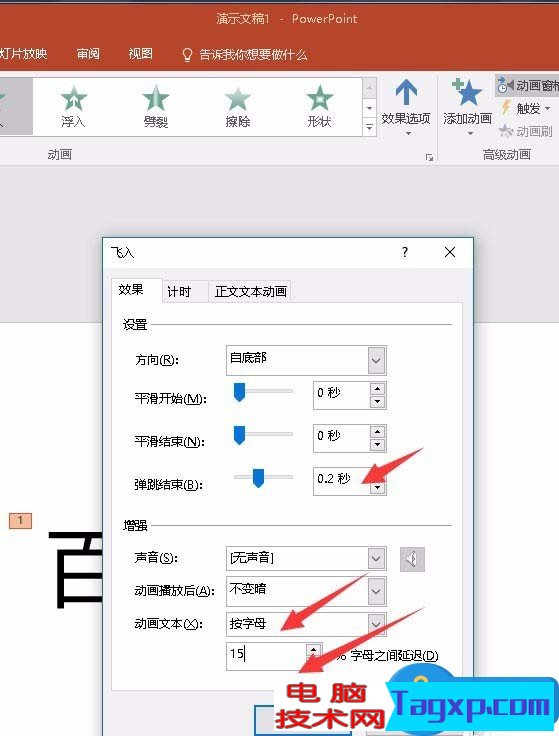
7、此时播放当前幻灯片,可以看到文字的动画效果具有弹跳回跳的顽皮效果。
 ppt背景图片怎么更换方法
ppt背景图片怎么更换方法 如何快速提取PPT幻灯片中的图片
如何快速提取PPT幻灯片中的图片 ppt幻灯片如何制作动态的效果吗
ppt幻灯片如何制作动态的效果吗 PPT转换成flash和视频的方法
PPT转换成flash和视频的方法 win7电脑ppt2007无法输入中文
win7电脑ppt2007无法输入中文 如何在ppt中实现flash播放控制器
如何在ppt中实现flash播放控制器 如何在PPT2007中嵌入视频
如何在PPT2007中嵌入视频
现在因为电脑的普及,很多时候我们在工作或学习中都会碰到......
阅读 ppt背景图片怎么更换方法
ppt背景图片怎么更换方法
wpsppt怎么换背景图片 ppt背景图片怎么更换方法wpsppt怎么换背景图......
阅读 如何快速提取PPT幻灯片中的图片
如何快速提取PPT幻灯片中的图片
如何快速提取PPT幻灯片中的图片 快速提取ppt图片的方法许多PP......
阅读 ppt幻灯片如何制作动态的效果吗
ppt幻灯片如何制作动态的效果吗
ppt幻灯片如何制作动态的效果吗 怎么制作ppt动态效果ppt幻灯片如......
阅读 PPT转换成flash和视频的方法
PPT转换成flash和视频的方法
PPT如何转换成Flash动画 PPT转换成flash和视频的方法介绍对插入其......
阅读
阅读

阅读

阅读

阅读

阅读

阅读

阅读

阅读

阅读

阅读